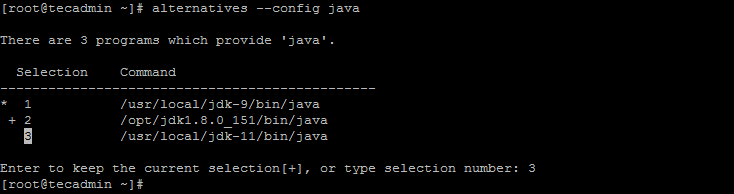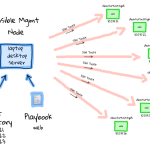Bài viết này sẽ hướng dẫn các bạn cài đặt Java 11 trên CentOS 7/6, RHEL 7/6 và Fedora 28/27/26/25 system.
Xem thêm: Các bài viết về hệ điều hành Centos
Tải Java 11
Tải java bằng lệnh sau:
wget --no-cookies --no-check-certificate --header "Cookie: oraclelicense=accept-securebackup-cookie" http://download.oracle.com/otn-pub/java/jdk/11+28/55eed80b163941c8885ad9298e6d786a/jdk-11_linux-x64_bin.tar.gz
Sau đó dùng lệnh sau để giải nén:
tar xzf jdk-11_linux-x64_bin.tar.gz -C /usr/local
Cài đặt Java 11
Sau khi giải nén như trên, chúng ta di chuyển vào thư mục java 11 sau khi giải nén để tiến hành các bước tiếp theo như sau:
cd /usr/local/jdk-11/ alternatives --install /usr/bin/java java /usr/local/jdk-11/bin/java 2 alternatives --config java
Chọn 3 để thiết lập java 11 trở thành phiên bản mặc định
Thực hiện các câu lệnh sau để thiết lập javac and jar:
alternatives --install /usr/bin/jar jar /usr/local/jdk-11/bin/jar 2 alternatives --install /usr/bin/javac javac /usr/local/jdk-11/bin/javac 2 alternatives --set jar /usr/local/jdk-11/bin/jar alternatives --set javac /usr/local/jdk-11/bin/javac
Kiểm tra phiên bản Java
Thực hiện lệnh sau để kiểm tra phiên bản:
java -version
Kết quả:
java version "11" 2018-09-25 Java(TM) SE Runtime Environment 18.9 (build 11+28) Java HotSpot(TM) 64-Bit Server VM 18.9 (build 11+28, mixed mode)
Cài đặt biến môi trường cho Java
- Cài đặt JAVA_HOME Variable
export JAVA_HOME=/usr/local/jdk-11
- Cài đặt PATH Variable
export PATH=$PATH:/usr/local/jdk-11/bin
Như vậy các cài đặt cho java sẽ tự động load khi khởi động hệ thống.
Chúc các bạn thành công.